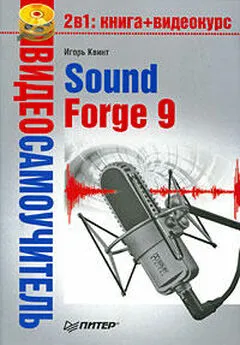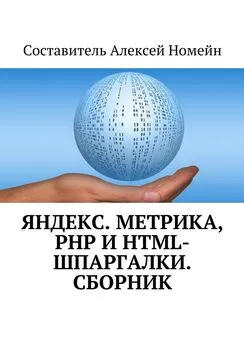Игорь Квинт - HTML, XHTML и CSS на 100%
- Название:HTML, XHTML и CSS на 100%
- Автор:
- Жанр:
- Издательство:Издательство «Питер»046ebc0b-b024-102a-94d5-07de47c81719
- Год:2010
- Город:Санкт-Петербург
- ISBN:978-5-49807-594-5
- Рейтинг:
- Избранное:Добавить в избранное
-
Отзывы:
-
Ваша оценка:
Игорь Квинт - HTML, XHTML и CSS на 100% краткое содержание
Вы хотите создать собственный сайт на просторах Интернета? Причем желательно, чтобы он был красивым, удобным и «неглючным»? Казалось бы, чего проще: существует столько программ – конструкторов сайтов. Однако чтобы создать действительно профессиональный сайт, подобных утилит недостаточно. Вам потребуется знание языков программирования HTML и XHTML, а также каскадных таблиц стилей CSS. И в этом случае книга, которую вы держите в руках, – именно то, что вам необходимо. С ее помощью вы научитесь создавать красиво оформленные, быстрые и профессиональные сайты. С этой книгой ваша страничка никогда не останется незамеченной в Сети!
HTML, XHTML и CSS на 100% - читать онлайн бесплатно ознакомительный отрывок
Интервал:
Закладка:
Стоит также отметить, что имя фрейма должно начинаться с цифры или латинской буквы. Следующие имена используются в качестве зарезервированных:
• target="_blank" – документ загрузится в новом окне;
• target="_self" – документ загрузится в текущий фрейм;
• target="_parent" – если документ с гиперссылкой находится во вложенном наборе фреймов, то документ загружается в родительское окно или набор фреймов;
• target="_top" – отменяет все фреймы и загружает документ в полное окно браузера.
Используя фреймы, не стоит забывать и об особенностях гиперссылок. Если атрибут target не указан, то целевой документ загружается по умолчанию в тот же фрейм. Если указано несуществующее имя фрейма, то открывается новое окно браузера, получая при этом заданное имя. Для внешних ссылок следует задавать значения атрибута target либо _top, либо _blank, чтобы чужие сайты не отображались в ваших фреймах, а занимали полное окно.
Совет
Не стоит злоупотреблять именем «_blank», потому что часто пользователи не замечают, что открылось новое окно. Незакрытые окна копятся, и пользователь может запутаться в них.
5.5. Изменение размеров фреймов
По умолчанию размеры фреймов можно изменять с помощью указателя мыши. Необходимо просто навести указатель на границу между фреймами и, зажав левую кнопку мыши, переместить границу влево или вправо, вверх или вниз (рис. 5.7).
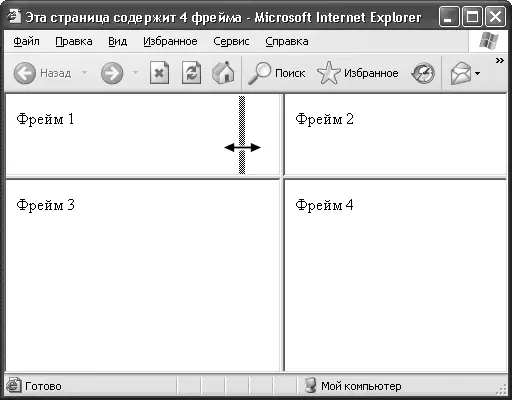
Рис. 5.7.Изменение размеров фрейма указателем мыши
Для того чтобы заблокировать возможность изменения пользователем размеров фреймов, следует воспользоваться атрибутом noresize элемента FRAME.
Атрибут noresize не требует никаких значений. Для страницы с двумя фреймами этот параметр можно указать лишь в одном месте. Естественно, если у одного фрейма нельзя изменять размеры, то у близлежащего к нему размеры также не будут меняться.
5.6. Плавающие фреймы
Браузеры последних версий позволяют использовать плавающие фреймы, добавляемые с помощью элемента IFRAME. Плавающий фрейм находится внутри обычного
документа, не содержащего тегов
, и позволяет добавлять на страницу любые другие независимые документы. В элементе I FRAME можно указывать те же атрибуты, что и в элементах, описывающих обычные фреймы. Кроме того, можно использовать следующие атрибуты: width, height, hspace, vspace, align, значения которых совпадают со значениями соответствующих атрибутов элемента IMG.Ваш браузер не поддерживает плавающие фреймы!
На рис. 5.8 изображено окно браузера, содержащее плавающий фрейм.
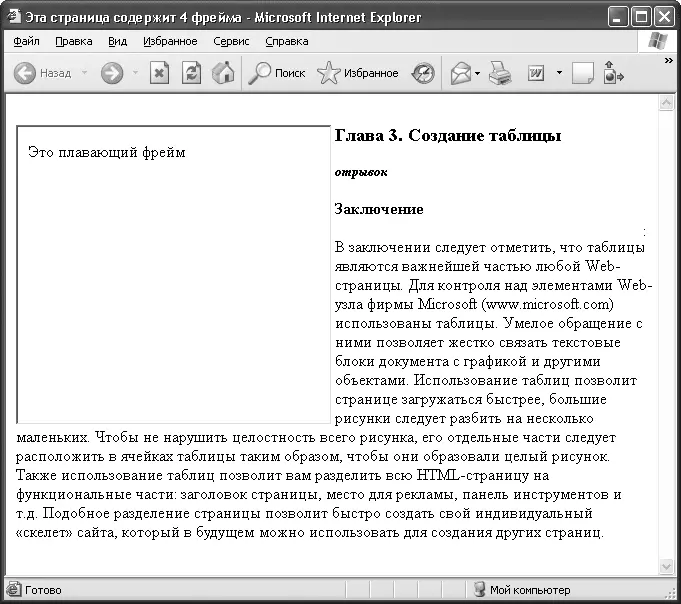
Рис. 5.8.Пример плавающего фрейма
Если браузер не поддерживает плавающие фреймы, то элемент IFRAME будет проигнорирован. Для таких браузеров можно указать альтернативный текст, расположенный между парой тегов и .
5.7. Управление пространством внутри фрейма
По умолчанию браузер отображает фреймы с полосой чистого пространства (полями) между содержимым и границей фрейма, равной 10 пикселов. Управлять этим пространством фрейма можно с помощью атрибутов marginheight и marginwidth. Атрибут marginwidth определяет высоту свободного пространства слева и справа от содержимого фрейма, а marginheight – сверху и снизу соответственно. Задавая величины полей, надо использовать оба атрибута, так как браузер может автоматически сократить размеры тех полей, которые вы не указали, до наименьшего значения. Значения этих атрибутов всегда должны указываться в абсолютных значениях (пикселах), а минимальное значение равняется одному пикселу.
Рассмотрим пример HTML-документа, который содержит всего два фрейма (листинг 5.4). Изменим поля первого фрейма, а поля второго оставим по умолчанию. Чтобы разница была заметна невооруженным взглядом, в каждый фрейм загрузим изображения.
HTML-страница, описанная выше, изображена на рис. 5.9. В соответствии с кодом страницы поля первого фрейма значительно отличаются от полей второго, которые мы оставили по умолчанию.
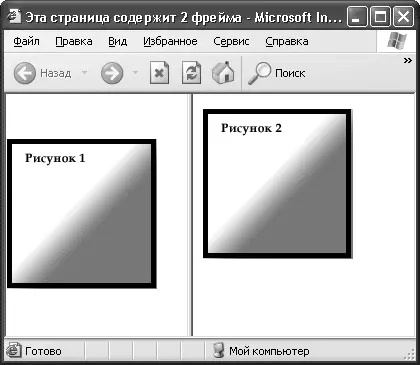
Рис. 5.9.Пример управления полями фрейма
Стоит также отметить, что значения полей необходимо указывать для каждого фрейма в отдельности. Если использовать запись frameset marginheight=45 marginwidth =1>, то браузер просто проигнорирует значения атрибутов, а не определит их для всех фреймов.
5.8. Достоинства и недостатки фреймов
Поскольку вокруг фреймов существует много разговоров об их необходимости, рассмотрим их достоинства и недостатки, чтобы можно было самостоятельно решить, стоит ли использовать их на своем сайте.
Достоинства фреймов следующие.
• Простота– с помощью фреймов HTML-страница разграничивается на две области, которые содержат навигацию по сайту и его контент. Механизм фреймов позволяет открывать документ в одном фрейме по ссылке, нажатой в совершенно другом фрейме. Такое разделение HTML-страницы на составляющие интуитивно понятно и логически обусловлено.
• Быстрота– для верстки без фреймов характерно размещение на одной странице и навигации, и содержания. Это увеличивает объем каждой страницы и в сумме может существенно повлиять на объем загружаемой с сайта информации. Поскольку фреймы используют разделение информации на части, страницы с ними будут загружаться быстрее.
• Размещение– фреймы предоставляют уникальную возможность – размещение информации точно в нужном месте окна браузера. Так, можно поместить фрейм внизу браузера, и, независимо от прокручивания содержимого, эта область не изменит своего положения.
• Изменение размеров областей– можно изменять размеры фреймов «на лету», чего не позволяет сделать традиционная верстка HTML.
• Загрузка– загрузка HTML-страницы происходит только в указанное окно, остальные остаются неизменными. С помощью языка JavaScript можно осуществить одновременную загрузку двух и более страниц во фреймы.
Недостатки фреймов такие.
• Навигация– пользователь зачастую оказывается на сайте, совершенно не представляя, куда он попал, потому что всего лишь щелкнул кнопкой мыши на ссылке, полученной в поисковой системе. Чтобы посетителю сайта было проще разобраться, где он находится, на каждую страницу помещают название сайта, заголовок страницы и навигацию. Фреймы, как правило, нарушают данный принцип, отделяя заголовок сайта от содержания, а навигацию от контента. Представьте, что вы нашли подходящую ссылку в поисковой системе, щелкаете на ней кнопкой мыши, а в итоге открывается документ без названия и навигации. Чтобы понять, где вы находитесь, или посмотреть другие материалы, придется редактировать путь в адресной строке, что в любом случае доставляет неудобство.
Читать дальшеИнтервал:
Закладка: